ሊኑክስን መሠረት ያደረገ ኦፕሬቲንግ ሲስተም ለእርስዎ ተስማሚ መሆኑን ከመወሰንዎ በፊት እሱን መሞከር ጥሩ ነው ፡፡ የምናባዊ ቴክኖሎጂዎች እንዲህ ዓይነቱን ዕድል ይሰጣሉ ፡፡ በዊንዶውስዎ ላይ ምንም ጉዳት ሳይደርስ ፣ ለምሳሌ ‹Xubuntu› ን መጫን ይችላሉ ፡፡ በዚህ ጽሑፍ ውስጥ እኛ በ ‹VMware› ማጫወቻ አከባቢ ውስጥ ጁቡቱን በመጫን ሂደት ውስጥ እንጓዛለን ፡፡
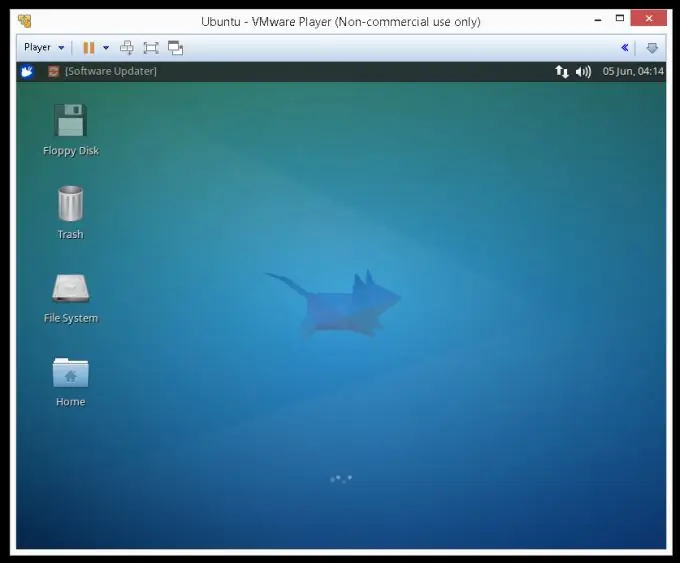
አስፈላጊ
- Xubuntu 14.04 ዲስክ ምስል.
- የተጫነ የ VMware ማጫወቻ።
- ምናባዊ ማሽንን ለማከማቸት 25-30 ጊባ ነፃ የዲስክ ቦታ።
መመሪያዎች
ደረጃ 1
ከመጀመርዎ በፊት የ Xubuntu (ወይም ubuntu) የምስል ፋይልን በአይሶ ቅርጸት ማውረድ አለብዎት ፡፡ አውርድ ቁልፍን ጠቅ በማድረግ በይፋዊ ድር ጣቢያ xubuntu.org ላይ ማግኘት ይችላሉ ፡፡ አሰራሩ ቀላል አይደለም ፣ ስለሆነም ከዚህ ጽሑፍ ወሰን በላይ ነው ፣ ምስሉ ቀድሞውኑ እንዳለዎት እንገምታለን። ለምሳሌ የቪኤምዌር ማጫዎቻን በዴስክቶፕ ላይ ወይም ከጀምር ምናሌው ላይ አዶውን ጠቅ በማድረግ ያስጀምሩ ፡፡
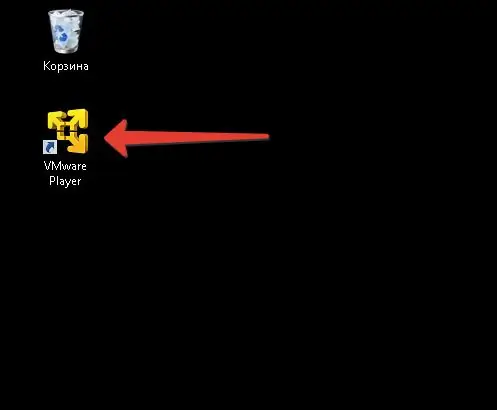
ደረጃ 2
በመጀመሪያ ጅምር ላይ ፣ ቭስ-ላልሆነ አገልግሎት VMware Player 7 ን በነፃ ይጠቀሙ ፡፡ ኢሜልዎን ከዚህ በታች ያስገቡ እና ቀጥል የሚለውን ቁልፍ ጠቅ ያድርጉ።
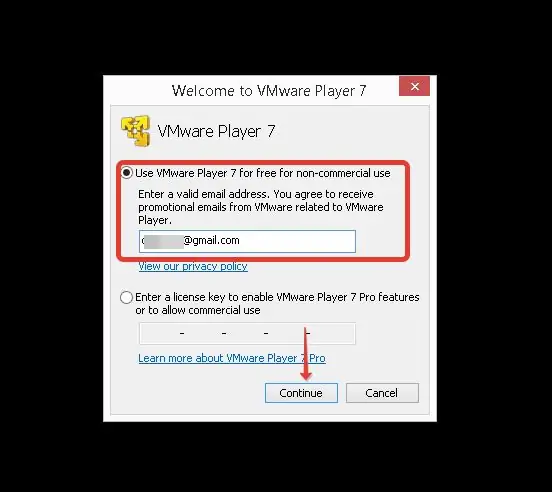
ደረጃ 3
በሚከፈተው መስኮት ውስጥ አዲስ ምናባዊ ማሽን ፍጠር ቁልፍን ጠቅ ያድርጉ።
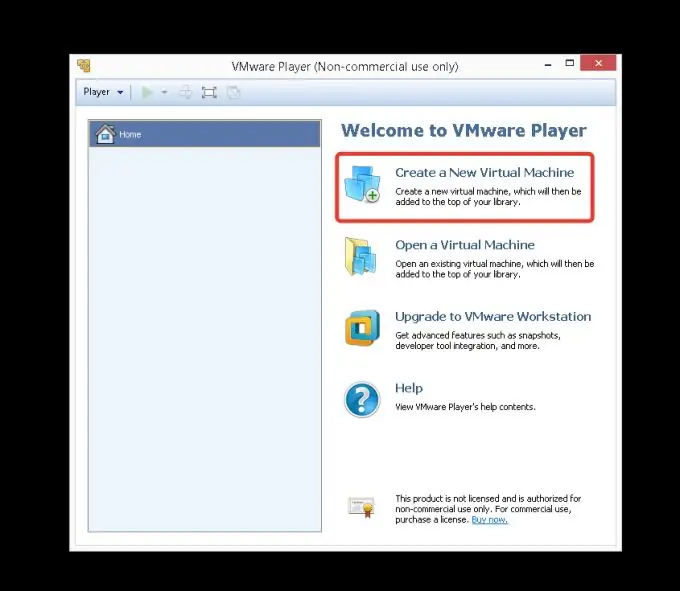
ደረጃ 4
በሚከፈተው መስኮት ውስጥ የአጫጫን ዲስክ ምስል ፋይል (iso) ንጥል ይምረጡ እና ከዚህ መስክ በታች ባለው የአሰሳዎች አዝራር ላይ ጠቅ ያድርጉ ፡፡ የፋይል መምረጫውን ሳጥን በመጠቀም የሃቢቱን አይሶ ምስል በሃርድ ዲስክዎ ላይ ያግኙና ክፈት የሚለውን ጠቅ ያድርጉ።
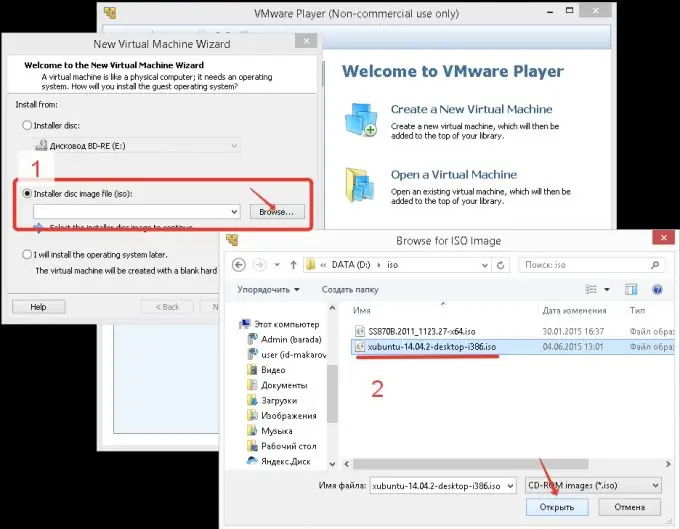
ደረጃ 5
ወደ አይሶ ፋይል የሚወስደው መንገድ ትክክል መሆኑን ያረጋግጡ እና በአዲሱ ቨርቹዋል ማሽን አዋቂ ላይ ቀጣይ የሚለውን ጠቅ ያድርጉ።
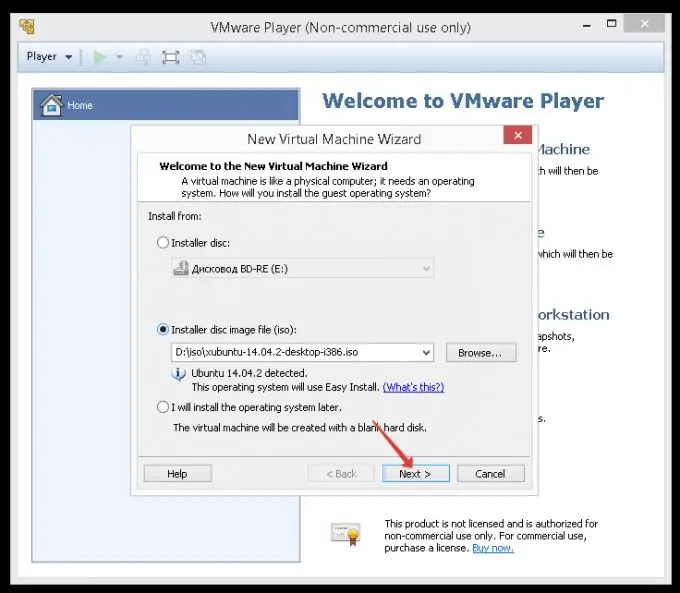
ደረጃ 6
ቀጣዩ እርምጃ በመጫን ሂደት ውስጥ በጁቡቱ ውስጥ የሚፈጠረውን የተጠቃሚ መለያ ማረጋገጫዎችን ማዘጋጀት ነው ፡፡ ሙሉ ስም - ሙሉ ስም ለምሳሌ ኢቫን ኢቫኖቪች ፡፡ የተጠቃሚ ስም - የመግቢያ ስም ፣ የላቲን ቁምፊዎች ብቻ ፣ ክፍተቶች የሉም ፡፡ የይለፍ ቃል እና ያረጋግጡ - የይለፍ ቃል እና ማረጋገጫ። መረጃውን በሁሉም መስኮች ውስጥ ከገቡ በኋላ ቀጣዩን ቁልፍ ጠቅ ያድርጉ ፡፡
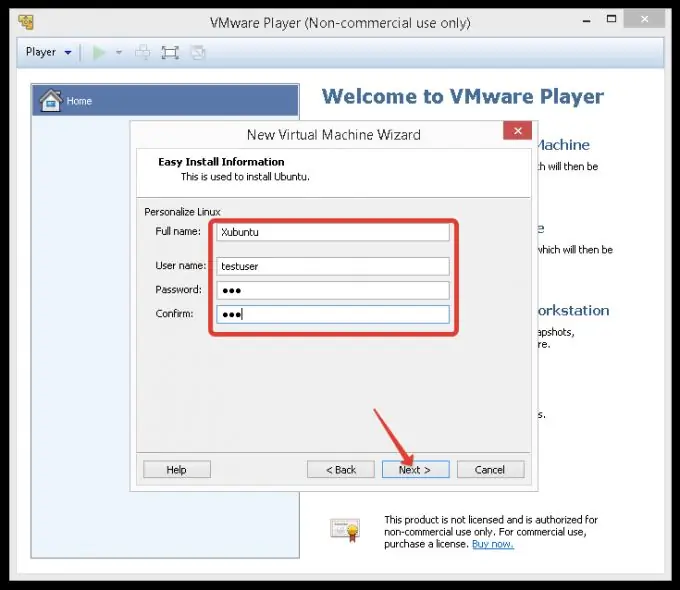
ደረጃ 7
በዚህ ደረጃ ፣ የቨርቹዋል ማሽን ስም እና የቨርቹዋል ማሽን የውሂብ ፋይሎች መገኛ መወሰን አለብዎት ፡፡ ከተጠቀሰው አቃፊ ጋር በድራይቭ ላይ በቂ ቦታ መኖሩን ያረጋግጡ ፡፡ በነባሪነት ከ 25-30 ጊባ ነፃ የዲስክ ቦታ ያስፈልግዎታል። ለመቀጠል ቀጣይ የሚለውን ጠቅ ያድርጉ።
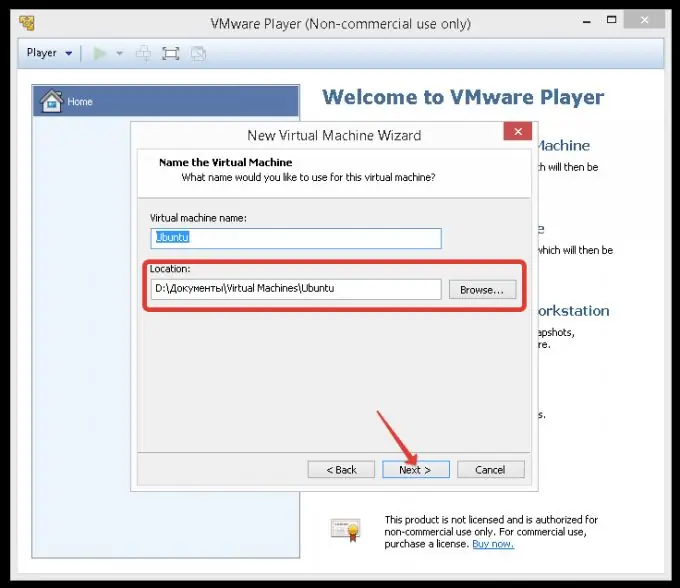
ደረጃ 8
ቀጣዩ ደረጃ የቨርቹዋል ዲስክን መለኪያዎች መምረጥ ነው ፡፡ ለመረጃ ዓላማዎች ነባሪው 20 ጊባ መጠን በቂ ነው። ለተሻለ አፈፃፀም ማብሪያውን ወደ ማከማቻ ምናባዊ ዲስክ እንደ ነጠላ ፋይል እንዲያቀናብሩ እመክራለሁ። ከዚያ ቀጣይ የሚለውን ቁልፍ ጠቅ ያድርጉ ፡፡

ደረጃ 9
የቨርቹዋል ማሽን ቅድመ-ውቅር አሁን ተጠናቅቋል። መጫኑን ለመጀመር ጨርስን ጠቅ ያድርጉ።
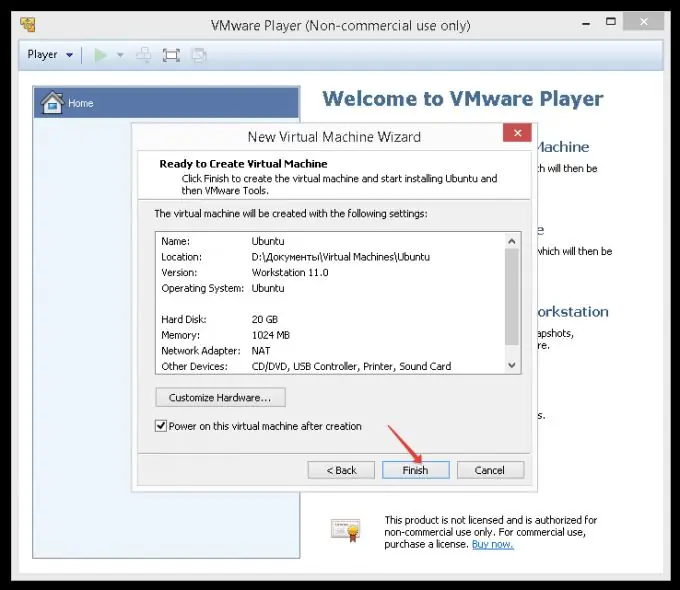
ደረጃ 10
በቪኤምዌር ማጫወቻ ውስጥ የኩብቱን ኦፐሬቲንግ ሲስተም መጫን በራስ-ሰር ይጀምራል ፡፡ በዚህ ጊዜ የቪኤምዌር መሣሪያዎችን ለሊኑክስ እንግዳ ማከያዎች እንዲያወርዱ እና እንዲጫኑ ይጠየቃሉ ፡፡ መስማማት እና ማውረድ እና ጫን የሚለውን ቁልፍ ጠቅ ማድረግ አለብዎት።
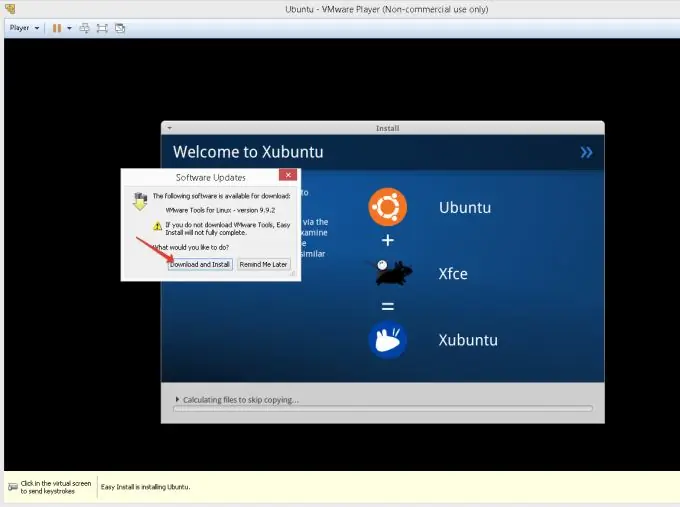
ደረጃ 11
የቪኤምዌር መሳሪያዎች ለሊኑክስ ከቡቡንቱ የእንግዳ ስርዓተ ክወና ጭነት ጋር በተመሳሳይ ማውረድ እና መጫን ይቻላል ፡፡ መጫኑ እስኪጠናቀቅ ድረስ ይጠብቁ።
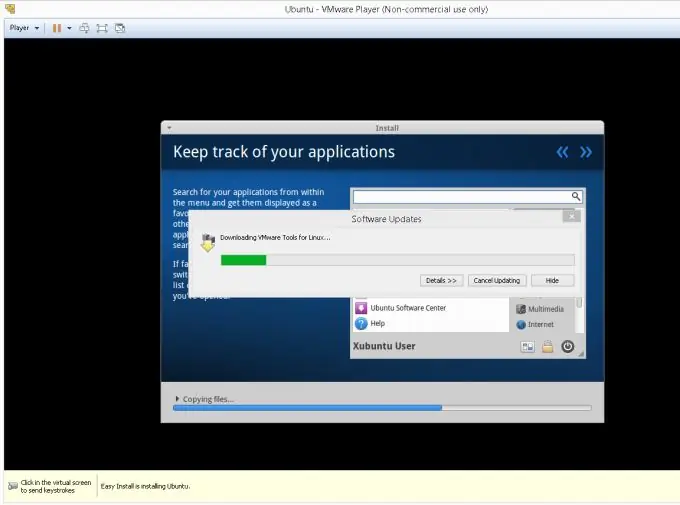
ደረጃ 12
መጫኑ አንዴ ከተጠናቀቀ የ Xubuntu OS OS የመግቢያ ማያ ገጽ ያዩታል። በደረጃ 6 ለተፈጠረው ተጠቃሚ የይለፍ ቃሉን ያስገቡ - እንኳን ደስ አለዎት - መጫኑ ተጠናቅቋል ፡፡







